Jak importować dane do Google Analytics?
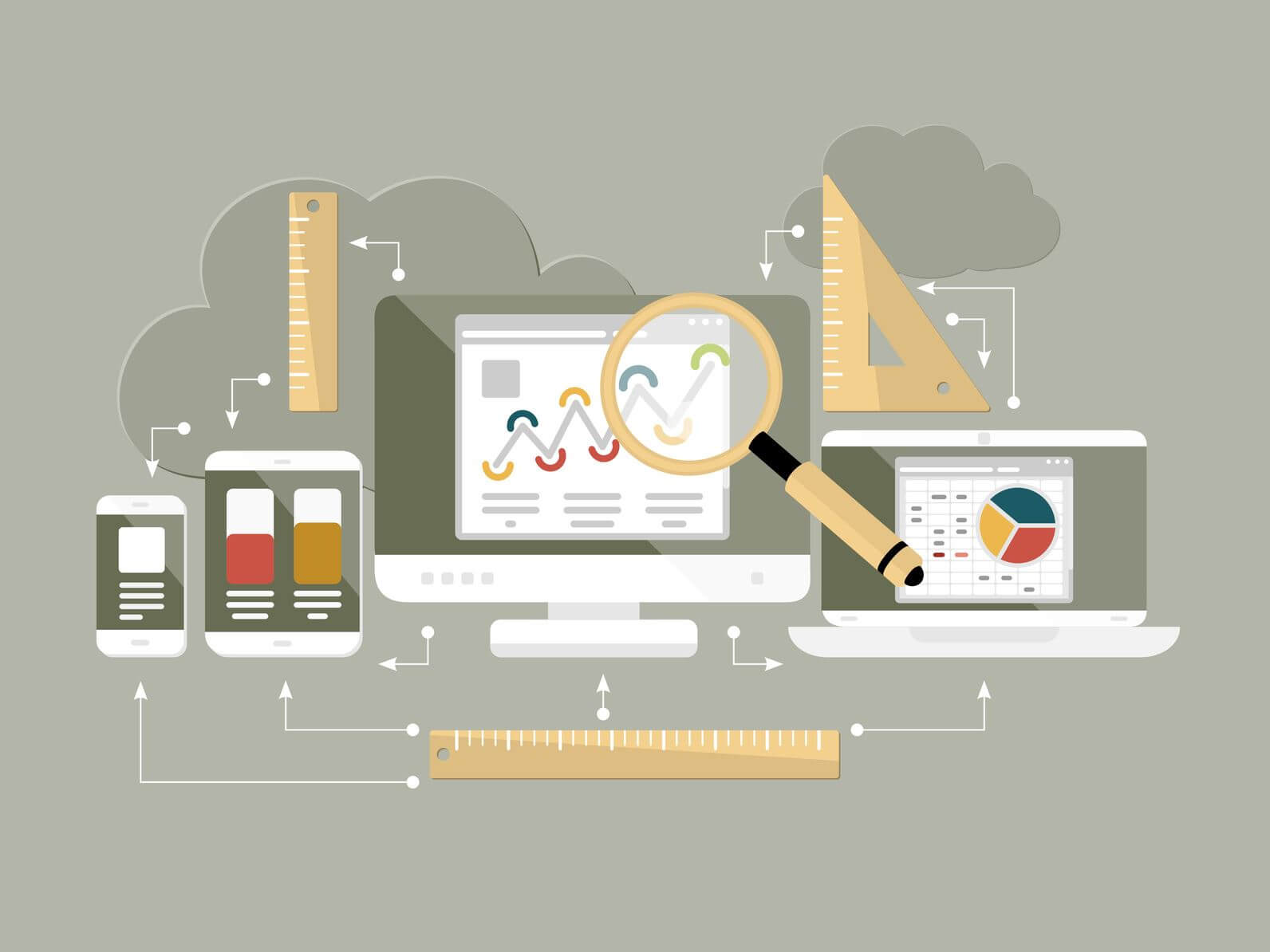
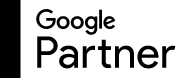
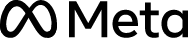

Prowadząc działania SEO/SEM, każdego dnia analizujesz wielokrotnie dane znajdujące się w Google Analytics. Obecnie jest to najpopularniejsze narzędzie, które umożliwia analizę danych ilościowych i jakościowych otrzymywanych ze stron WWW i aplikacji mobilnych. Bez niego byłoby trudno ocenić efektywność naszych działań. Google Analytics różni się od innych narzędzi możliwością integracji danych online i offline. O tym, dlaczego warto wykorzystywać funkcję importu danych i jakiego typu dane można importować, szczegółowo opiszę w poniższym artykule. Ponadto na podstawie przykładów przedstawię sposób, w jaki można importować dane o kosztach kampanii do Google Analytics.
Zazwyczaj w firmach istnieją różne systemy i mechanizmy zbierania danych. Google Analytics umożliwia przesyłanie danych z zewnętrznych kanałów i łączenie ich ze statystykami gromadzonymi w Google Analytics. Dzięki temu można tworzyć widoki danych, uwzględniając różne aspekty firmy, np. wartość klienta, preferencje produktów. Łącząc te dane, mamy możliwość porównania informacji z różnych kanałów i lepiej dostosować działania do prowadzonego typu działalności, np. w przypadku sklepów e-commerce, wykorzystując funkcję importu danych na temat kosztów kampanii innych niż Google AdWords możemy sprawdzić efektywność, a zwłaszcza rentowność pozostałych źródeł ruchu.
Import danych umożliwia przesyłanie i łączenie danych z narzędziem Google Analytics na 3 różnych poziomach zbierania i przetwarzania danych:
Na tym etapie informacje są bezpośrednio wysyłane do Google Analytics. Jest to doskonała opcja dla kodu śledzenia czy interfejsu API. Importowane dane trafiają na konto Analytics przed przetworzeniem danych. Ograniczeniem mogą być tutaj ustawione filtry. Na tym etapie możemy przesyłać dane o zwrocie środków realizowanych w e-commerce.
Wykorzystując rozszerzony import danych, możemy uzupełnić dane o informacje, które zostały już zebrane i przetworzone lub aktualnie są przetwarzane. Możemy przesłać następujące informacje:
Stosuje się po przetworzeniu już zebranych danych i może obejmować dane o kosztach. Przesyłając dane o kliknięciach, wyświetleniach i kosztach, możemy analizować wydatki reklamowe na inne źródła niż Google AdWords.
Za pomocą Google Analytics można analizować dane o kosztach kampanii, innych niż Google AdWords. W swoim opisie uwagę skupiam na imporcie danych z kampanii Facebook Ads, ale te dane można odnieść do innego źródła ruchu. Aby poprawnie zaimportować dane do Google Analytics, należy spełnić kilka warunków:

Następnie klikamy w czerwony button “Utwórz”. Tutaj będziemy mieli do wyboru różne typy danych, o których pisałam wcześniej. W celu analizy kosztów kampanii, wybieramy dane o kosztach: 
Później wpisujemy nazwę zbioru oraz wybieramy widoki, w których będą widoczne importowane dane. Zbiory danych warto nazywać, odnosząc się do źródła, z którego pochodzą, w moim przypadku jest to Facebook_CPC. W kolejnym etapie konfigurujemy schemat zbioru danych. Wśród elementów, które muszą lub mogą pojawić się w zbiorze danych wyróżniamy:
W moim przykładzie swój zbiór danych będę oprócz elementów obowiązkowych jak data, medium i źródło opierała na metrykach dodatkowych informujących o kliknięciach, wyświetleniach, kosztach i nazwie kampanii. Warto pamiętać, że im więcej statystyk uda nam się przenieść do Google Analytics, tym będziemy mieli większe możliwości analizowania danych. Dodatkowo należy wybrać sposób importowania danych o kosztach, a więc w momencie, kiedy dane będą np. aktualizowane. Możemy wybrać opcję sumowania, kiedy to kolejne importy zawierające te same metryki będa dodawane do siebie lub opcję zastępowania, kiedy stare dane będą nadpisywane najnowszymi:

Po zapisaniu został utworzony zbiór danych. Po kliknięciu w nazwę utworzonego zbioru, w moim przypadku Facebook_CPC, należy wybrać sposób przesłania danych: 
Pokazany przeze mnie sposób dotyczy manualnego przesyłania, dlatego należy kliknąć opcję “Pobierz schemat”. Do wyboru mamy gotowe nagłówki, jakich należy użyć w pliku CSV lub szablon w Excelu, gdzie w pierwszym wierszu znajdują się już odpowiednie metryki:

Ważne jest, aby:

Kiedy dane są gotowe, eksportujemy i zapisujemy jako plik .xls. Następnie otwieramy plik i odpowiednio go dostosowujemy do wcześniej przygotowanego schematu. Usuwamy kolumnę z datą zakończenia kampanii, ponieważ jest ona zbędna. Następnie zmieniamy format daty, wykorzystując funkcję “Formatuj komórki” i “Formatowanie niestandardowe”: 
Kolejnym krokiem jest zmiana przecinków na kropki w kosztach. Tutaj wykorzystujemy funkcję “Znajdź i zamień”: 
Jeżeli jakiś danych będzie brakowało, to Google Analytics określi ich wartość jako 0. Tak sformatowane dane należy przekopiować do utworzonego wcześniej schematu. W swoim przykładzie zmodyfikowałam kolejność nagłówków i teraz wygląda to tak:

Na początku przekopiowujemy kolumnę z datami, następnie w drugiej kolumnie “ga:source” samodzielnie wpisujemy jako źródło “facebook”. Podobnie postępujemy z kolumną trzecią, w której należy uzupełnić medium, gdzie wpisujemy “cpc”. Kolejne kolumny z nazwą kampanii, liczbą kliknięć, wyświetleń i kosztów przekopiowujemy w całości. Gotowy plik powinien wyglądać podobnie jak mój przykład poniżej: 
Ważne jest, aby zapisać plik jako CSV rozdzielony przecinkami. Teraz pozostało tylko przesłanie pliku. Wracamy więc na konto Google Analytics do zakładki “Administracja” i sekcji “Import danych”. Obok nazwy naszego zbioru danych klikamy w “Zarządzaj przesyłaniem”, następnie w button “Prześlij plik”. W przypadku błędów związanych z przesyłanym plikiem informacja pojawi się w kolumnie “Stan”. Jeśli plik jest poprawny, pojawi się informacja “Ukończony”, jeśli nie został zaakceptowany widnieje napis “Brak”:

Po kliknięciu w słowo “Brak” pojawiają się informacje o nieprawidłowościach w pliku, np: 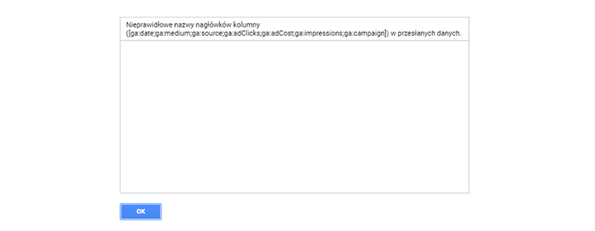
Jeśli pojawia się informacja o nieprawidłowych nazwach nagłówków kolumny, warto plik przesłać poprzez Google Sheets. Dane pojawią się na koncie w ciągu 24 godzin. Po tym czasie możemy analizować kampanie zawierające dodatkowe informacje, których wcześniej nie było.

Na podstawie danych o kosztach, został wyliczony zwrot z nakładów na reklamę. Jest to szczególnie ważna metryka w działaniach e-commerce, aby sprawdzić, czy nasze działania są opłacalne. Dodatkowo zaimportowane dane możemy wykorzystać w raportach niestandardowych, np. analizując wydatki na poszczególne kampanie w stosunku do ilość przychodów czy transakcji z konkretnej kampanii.
Wdrożenie dodatkowych danych do Google Analytics pozwala na dokładną analizę działań, wyciągnięcie odpowiednich wniosków i wdrożenie zmian. Dodatkowo różne dane gromadzone przez wiele narzędzi znajdują się w jednym miejscu. Typ importowanych danych zależy od rodzaju przedsięwzięcia, który prowadzimy. Aby osiągać określone cele musimy, zainwestować czas i pieniądze, dlatego bardzo ważna jest analiza rentowności naszych projektów. Powyższy sposób dotyczący importu danych przedstawia manualny sposób za pomocą interfejsu użytkownika. Istnieje także sposób przy użyciu interfejsu API Analytics.


Grzegorz
Maliszewski
HEAD OF BUSINESS DEVELOPMENT
tel. +48 577 997 701
e-mail wspolpraca@promotraffic.pl
PromoTraffic to przede wszystkim wysoki standard obsługi.
Jest to agencja, która podchodzi do zagadnienia marketingu w sposób kompleksowy.
Z przyjemnością rekomendujemy Agencję PromoTraffic jako rzetelnego i kreatywnego partnera, z którym mamy okazję współpracujemy w obszarach digital marketingu.
Ponad 13 lat doświadczenia, nieustanny #PROgress i sukcesy naszych Klientów.